ใน Google Workspace เราสามารถสร้างอีเมลแบบส่งต่อ (Forwarding Address) ไปยังอีเมลอื่นได้โดยไม่ต้องสร้างบัญชีผู้ใช้งานใหม่ ประหยัดค่าใช้จ่าย และใช้งานสะดวก โดยเฉพาะเมื่อปลายทางไม่ใช่โดเมนในองค์กร (เช่น Gmail หรืออีเมลฟรีอื่น ๆ)
บทความนี้จะพาคุณตั้งค่าระบบ Default Routing ให้ Google Workspace Forward อีเมลไปยังภายนอกได้อย่างปลอดภัยและแม่นยำ
วิธีตั้งค่า Email Forwarding ไปยังอีเมลภายนอก
ไปที่ https://admin.google.com จากนั้นใส่ชื่อบัญชีแอดมิน
คลิก Next

ใส่รหัสผ่าน จากนั้นคลิก Next
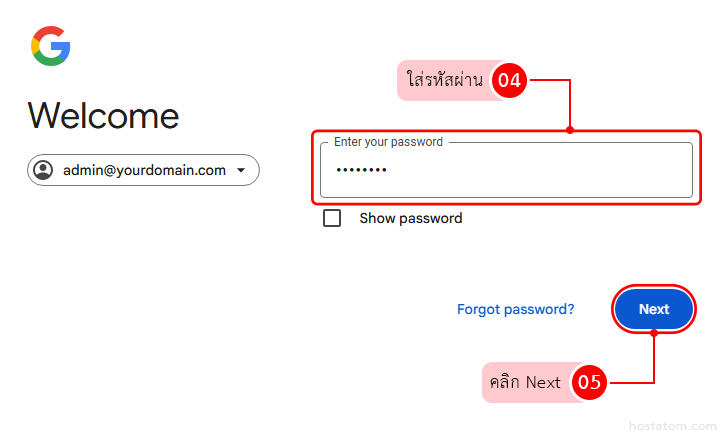
ไปที่เมนู Apps → Google Workspace → Gmail
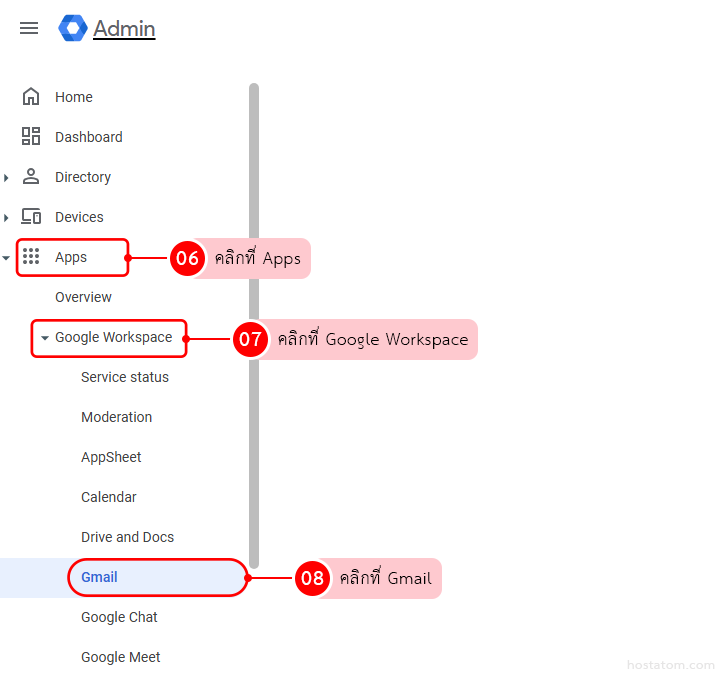
คลิกเลือก Default Routing
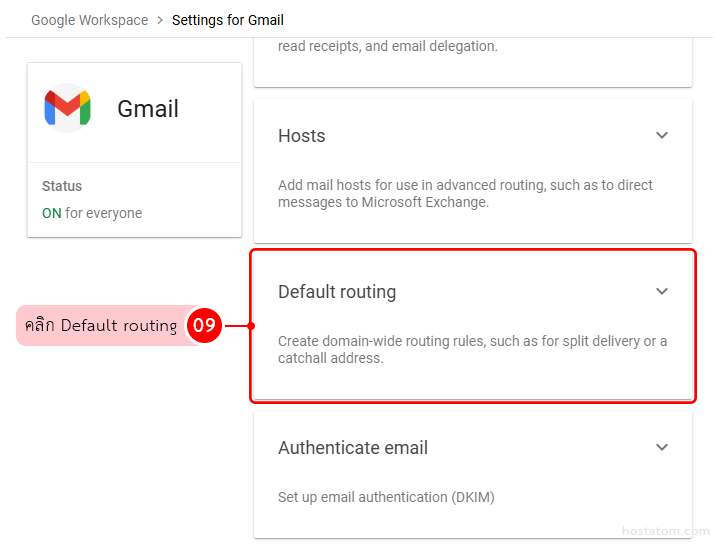
คลิกปุ่ม “Add Another Rule”
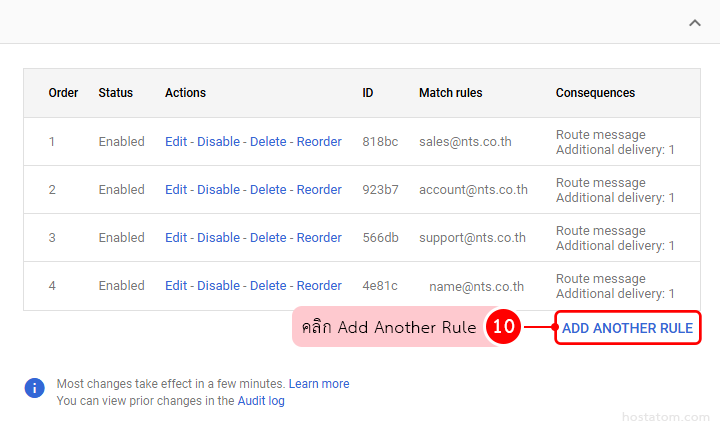
“Email address” ให้ใส่อีเมล alias ที่ต้องการจะส่งต่อ เช่น contact@nts.co.th
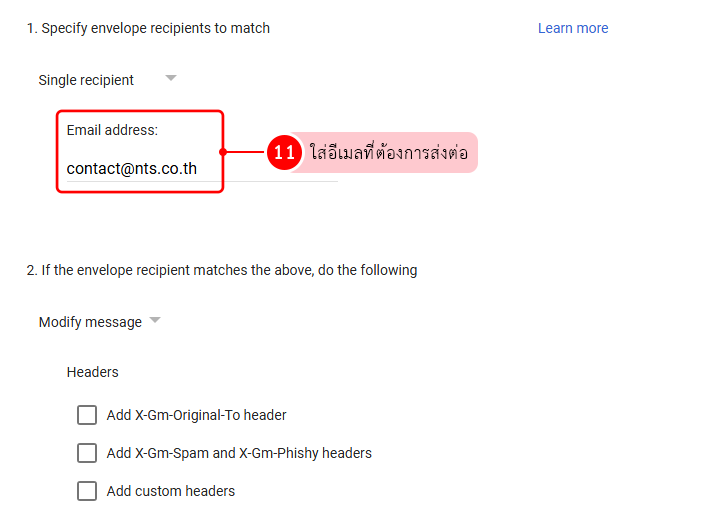
เลื่อนลงมาด้านล่างที่ติ๊กที่ “Add more recipients” แล้วคลิก ADD
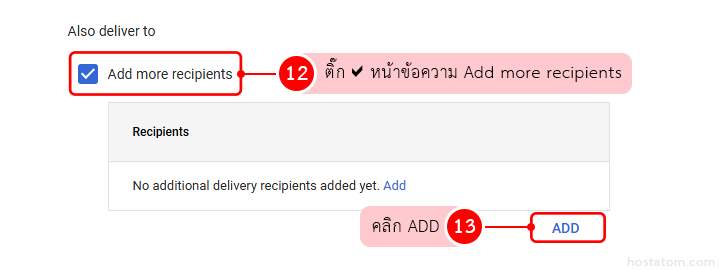
ใส่อีเมลภายนอกที่ต้องการให้รับข้อความ เช่น asaas@gmail.com คลิก SAVE
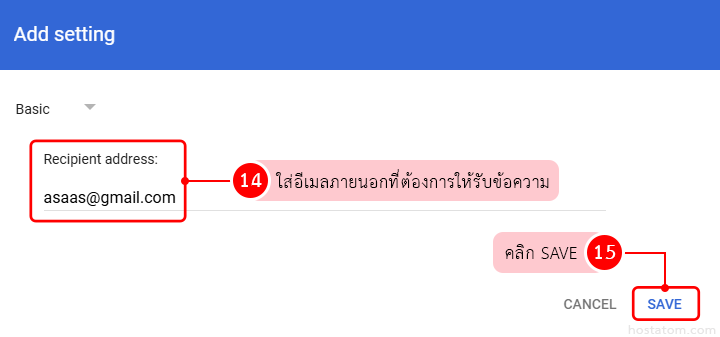
อย่าลืมเลือก: Perform this action only on non-recognized addresses เพื่อป้องกันไม่ให้กฎนี้ถูกใช้กับบัญชีที่อาจสร้างขึ้นในอนาคต
จากนั้นคลิก SAVE
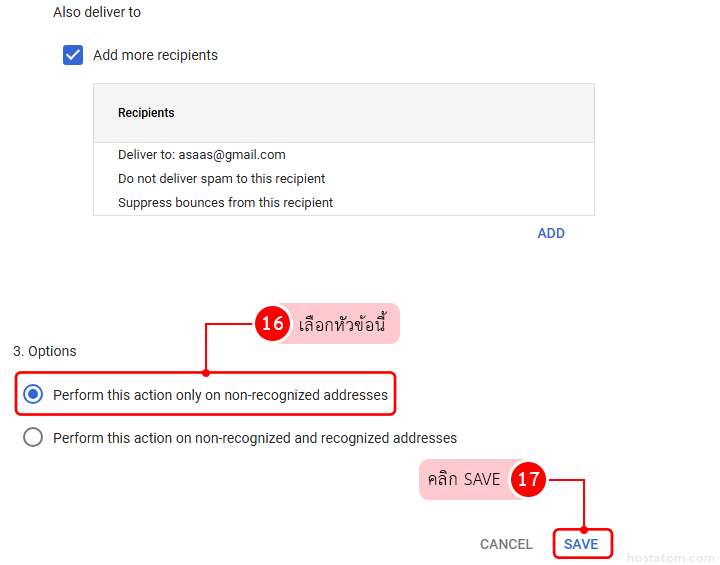
ระบบ Forwarding ไปยังอีเมลภายนอก อาจใช้เวลาหลายชั่วโมง กว่ากฎจะทำงาน
หากทดสอบแล้วไม่เห็นอีเมลในทันที แนะนำให้รออย่างน้อย 1–3 ชั่วโมง
hostatom ช่วยคุณได้
หากคุณไม่แน่ใจว่า Alias นี้ควรตั้งกับใคร ตั้งกี่ตัวดี หรืออยากให้ช่วยดูระบบการจัดการ Email ภายในองค์กร
hostatom มีทีมงานผู้เชี่ยวชาญ พร้อมช่วยวางระบบให้กับคุณ
✅ ช่วยตั้งค่า Default Routing
✅ จัดการ Alias ให้เสร็จ
✅ ปรับแต่ง Google Admin Console พร้อมดูแลต่อเนื่อง
📦 ดูรายละเอียดบริการ Google Workspace ได้ที่นี่:
👉 https://www.hostatom.com/google-workspace
